Pikkukuvat ovat ensimmäinen visuaalinen elementti, jonka potentiaaliset katsojat näkevät, ja ne ovat ratkaisevassa roolissa siinä, katsotaanko video vai ei. Tässä ohjeessa näytämme sinulle, miten voit nopeasti ja tehokkaasti luoda houkuttelevia pikkukuvia Microsoft Designerilla, jotka varmasti generoivat klikkauksia.
Tärkeimmät havainnot
- Hauskat ja silmiinpistävät suunnittelut houkuttelevat katsojien huomion.
- Oikean koon valinta pikkukuville on ratkaiseva kuvan laadulle.
- Yksinkertaiset ja selkeät tekstit parantavat pikkukuvan ymmärrettävyyttä.
- Tunteikkaiden kuvien käyttö voi merkittävästi kasvattaa napsautusprosenttia.
- Taustan tulisi olla tukeva, mutta ei häiritsevä.
Askeleittainen opas
Askel 1: Inspiraatiota muiden pikkukuvien kautta
Ennen kuin luot itse pikkukuvan, on hyödyllistä tutkia esimerkkejä. Mene YouTuben ja etsi hakusanaa "koira". Huomaat pian, että jotkut pikkukuvat ovat suunnittelultaan huomattavasti houkuttelevampia kuin toiset. Hauskat tai epätavalliset kuvat houkuttelevat huomiota enemmän kuin tylsät kuvat. Varmista, että jokaisessa pikkukuvassa on jonkin verran luovuutta ja huumoria erottuakseen muista.
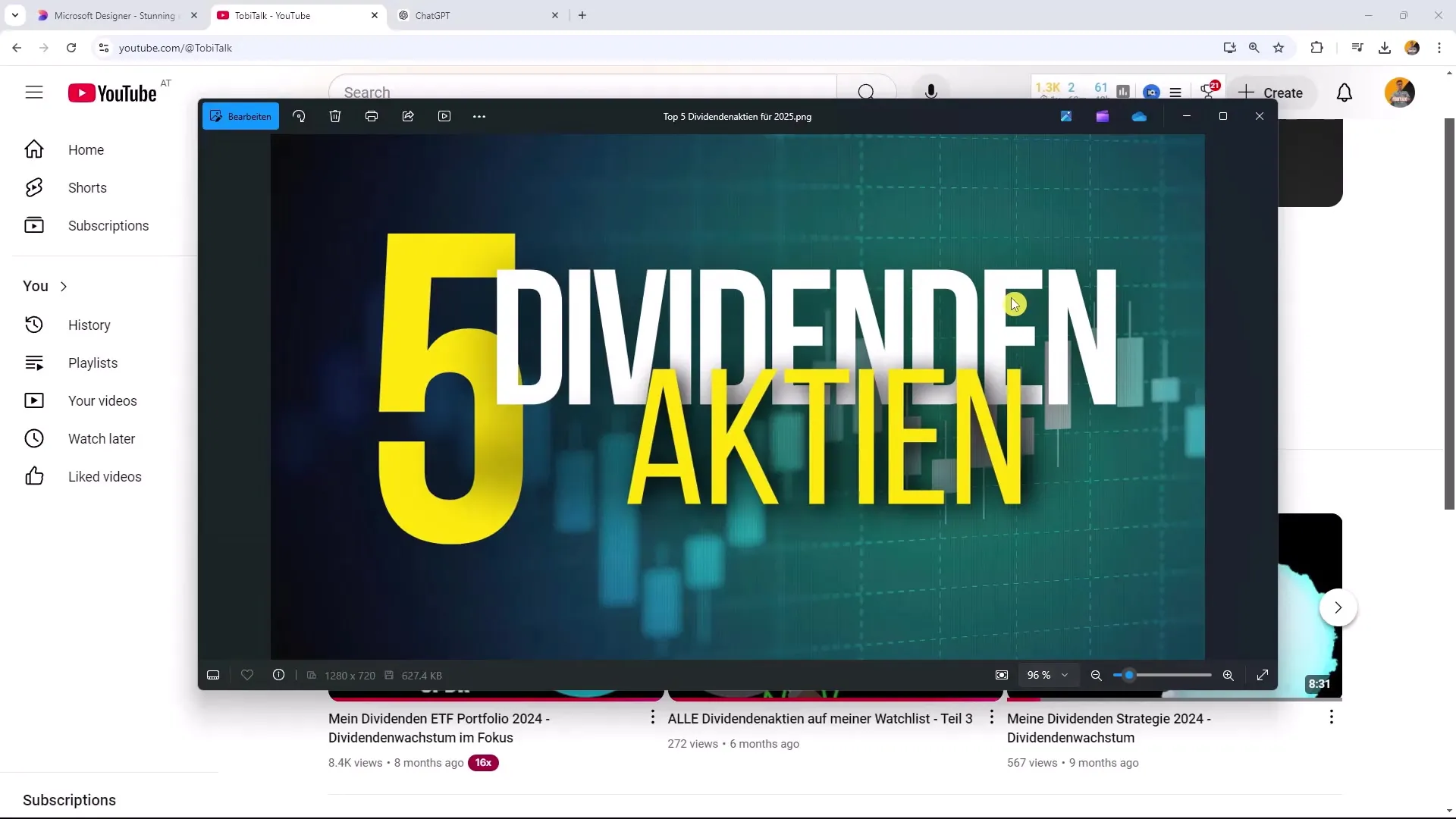
Askel 2: Valitse sopiva pohja
Kun työskentelet Microsoft Designerin kanssa, voit valita monista sabloneista. YouTube-pikkukuvien erityistä sablona ei ole valmiina. Vaihtoehtoisesti suosittelen käyttämään PowerPoint-sablonia, jonka voit sitten muotoilla uudelleen. Suositeltu pikkukuvakoko on 1280 x 720 pikseliä, mutta saat parhaan laadun 1920 x 1080 pikselin koossa.
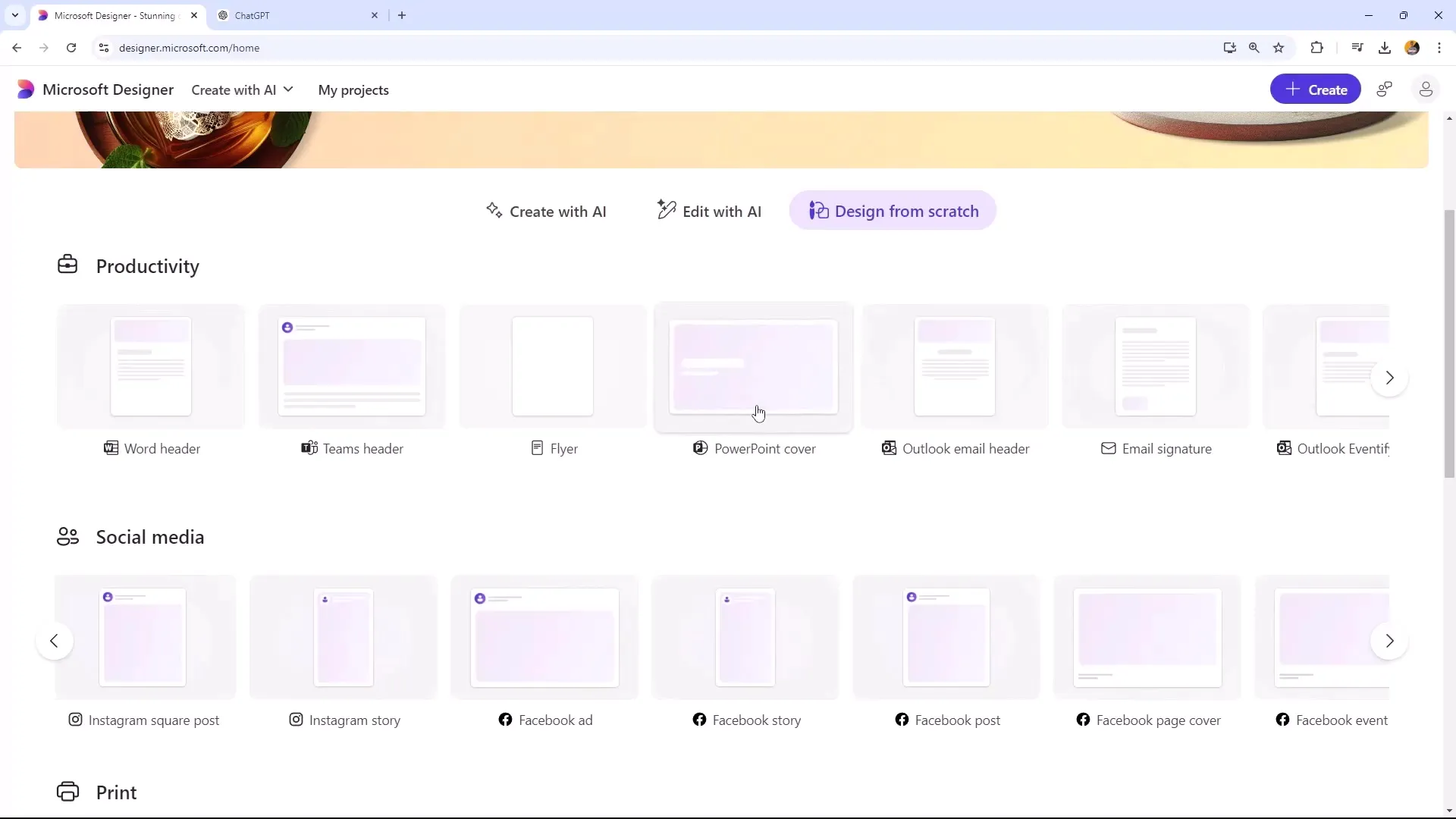
Askel 3: Mukauta pikkukuvan suunnitteluasi
Jotta voit luoda pikkukuvan, on tärkeää löytää sopiva kuva koirasta. Voit valita olemassa olevan kuvan tai luoda uuden. Käytä tyyliä, joka miellyttää sinua ja huolehdi, että kuva näytetään pystysuunnassa, koska se näyttää usein paremmalta.
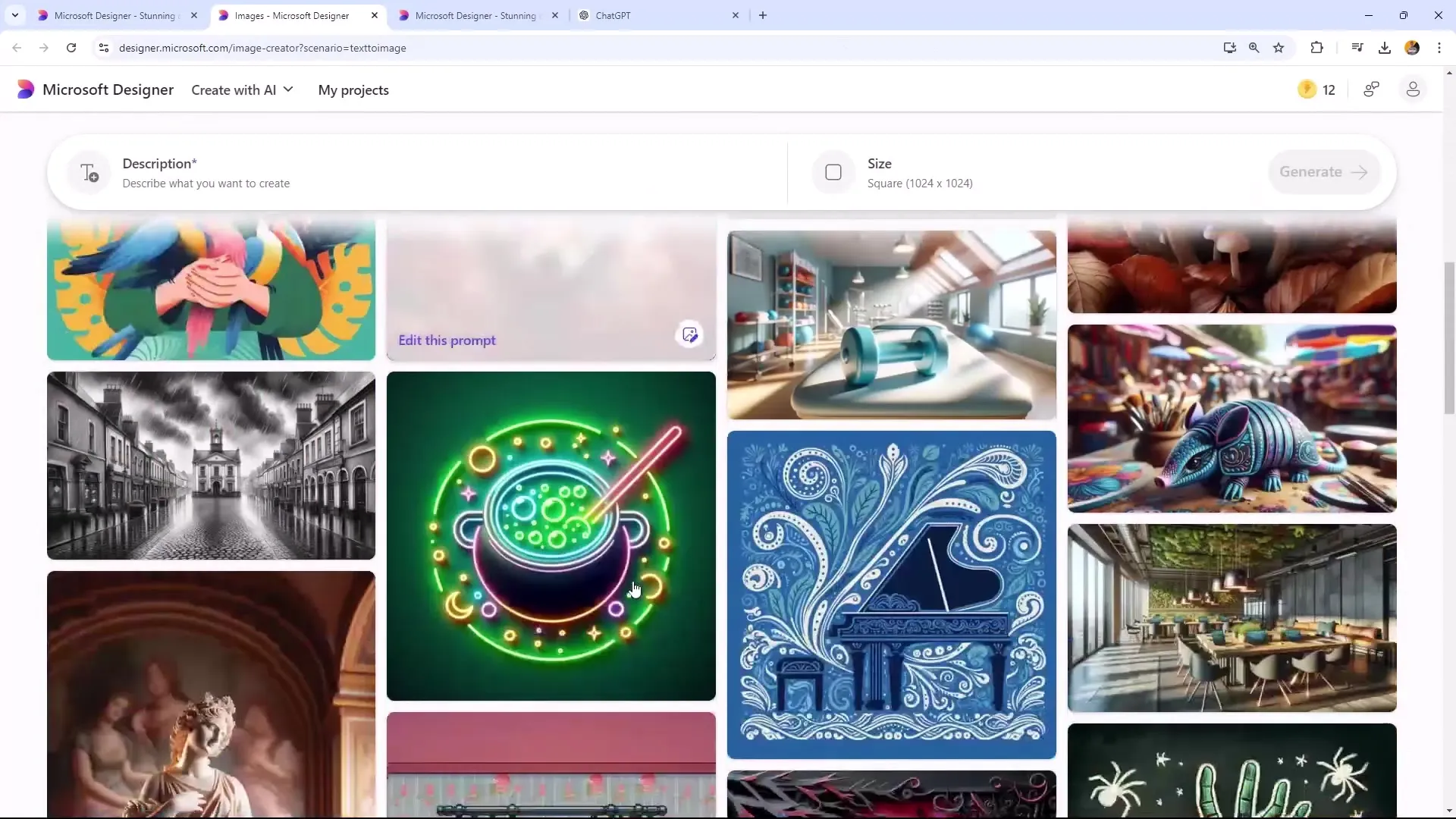
Askel 4: Lisää tekstiä
Pikkukuvaa vahvistaa usein siinä näkyvä teksti. Keksi lyhyt ja ytimekäs viesti, joka herättää katsojien uteliaisuuden. Käytä helposti luettavia fontteja ja huolehdi värien valinnasta, jotta teksti erottuu selvästi taustasta. Esimerkiksi jos kirjoitat "Paras koira", varmista, että värit tarjoavat hyvän kontrastin taustaan.
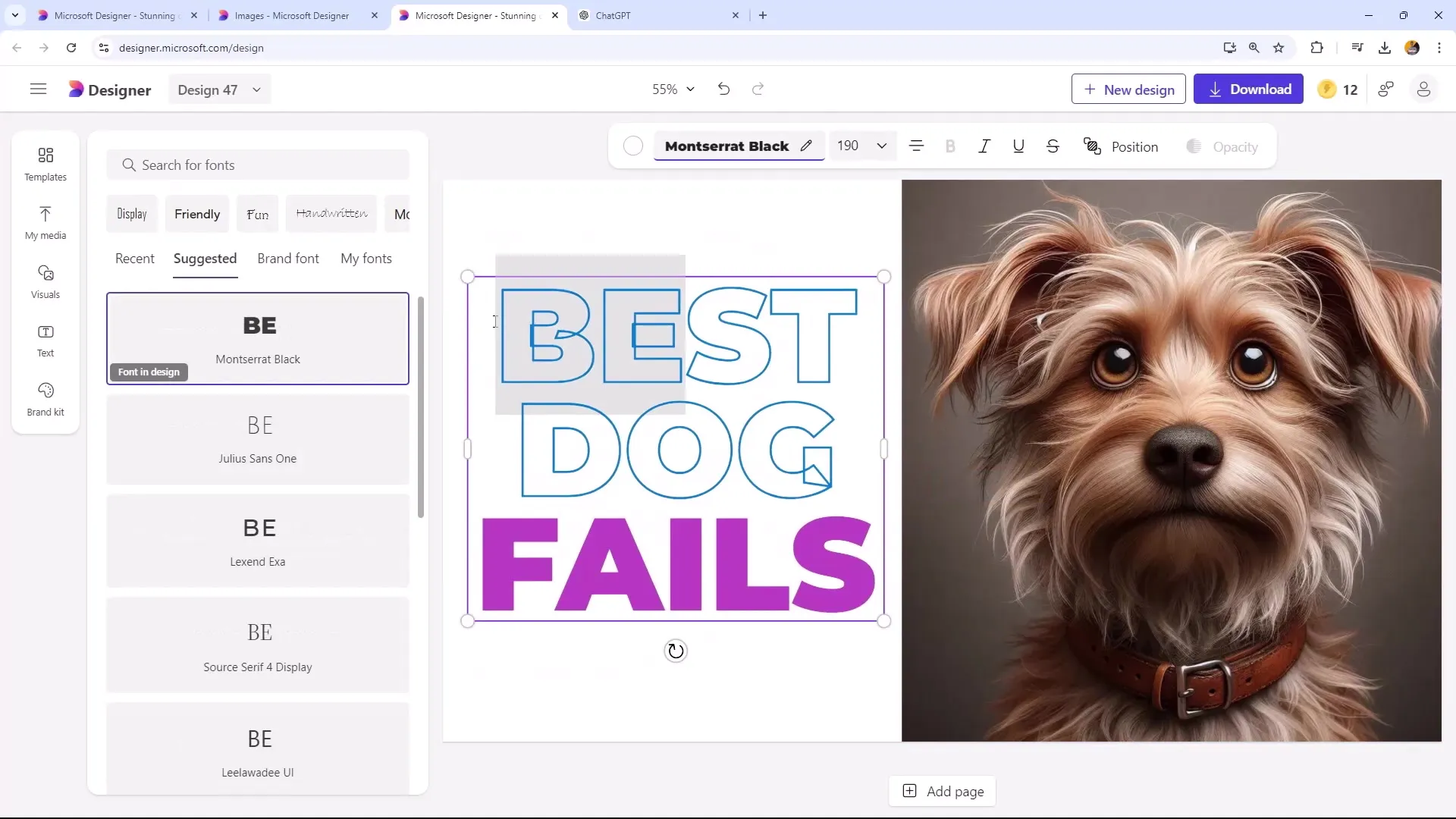
Askel 5: Lisää visuaalisia elementtejä ja korostuksia
Jotta saat pikkukuvasta houkuttelevamman, voit lisätä siihen lisäksi visuaalisia elementtejä. Esimerkiksi voit luoda taustakuvia tai lisätä graafisia elementtejä, kuten pilviä, jotka korostavat pikkukuvan tunnelmaa. Varmista, että nämä elementit eivät vie päähuomiota, vaan toimivat harmonisesti kuvan ja tekstin kanssa.
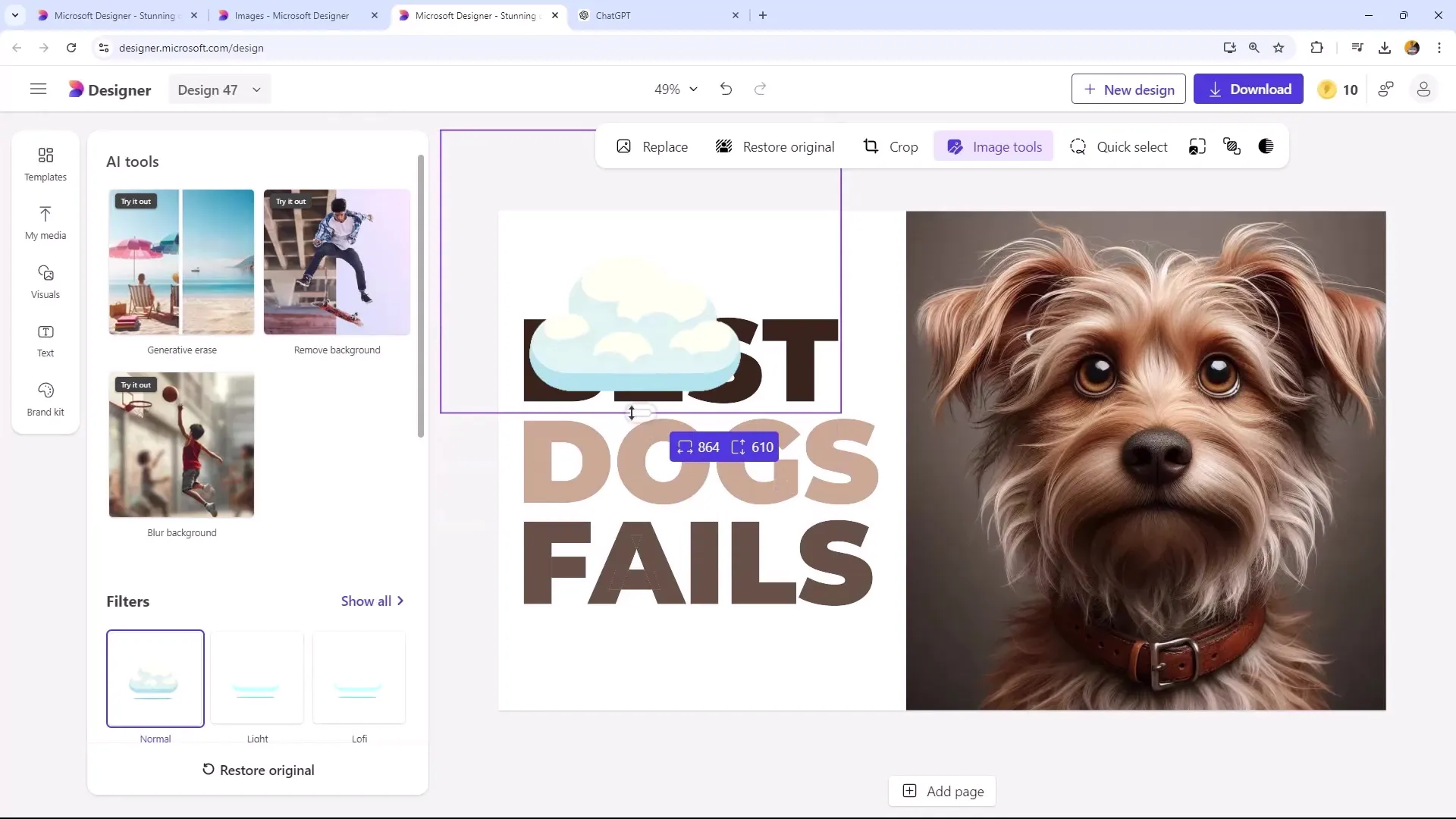
Askel 6: Varmista kuvan laatu
Kun olet luonut pikkukuvasi, varmista, että lataat sen PNG-tiedostona. Tämä takaa korkean kuvan laadun, joka on tärkeää verkko-ohjelmien kannalta. JPEG-tiedostot saattavat heikentää terävyyttä ja selkeyttä, joten oikean tiedostomuodon valinta on ratkaisevaa.
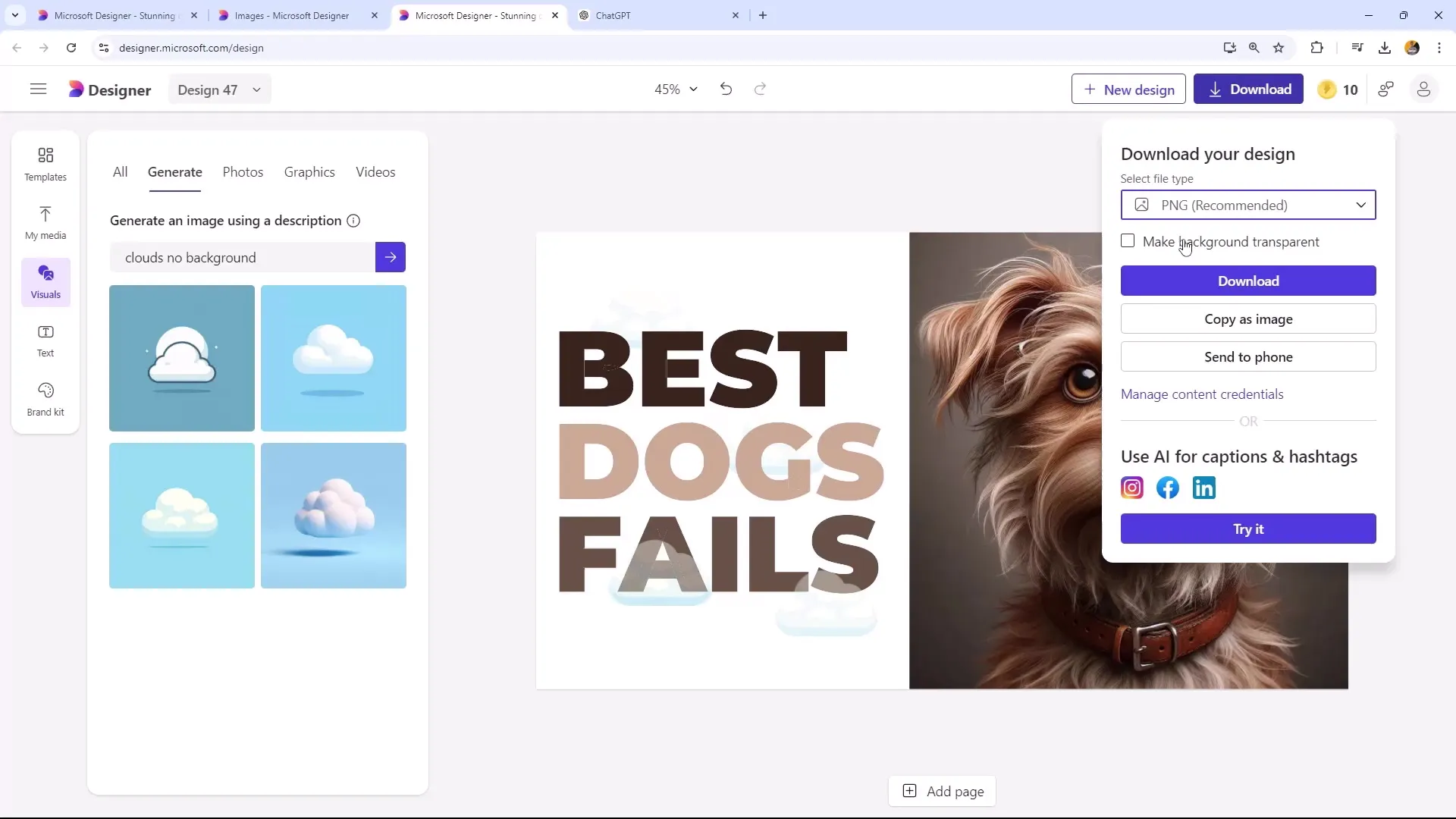
Askel 7: Tarkista ja lataa pikkukuva
Tarkista pikkukuvasi, että kaikki näyttää hyvältä. Jos olet tyytyväinen tulokseen, lataa suunnittelu ja tallenna se sopivaan paikkaan tulevaa käyttöä varten.
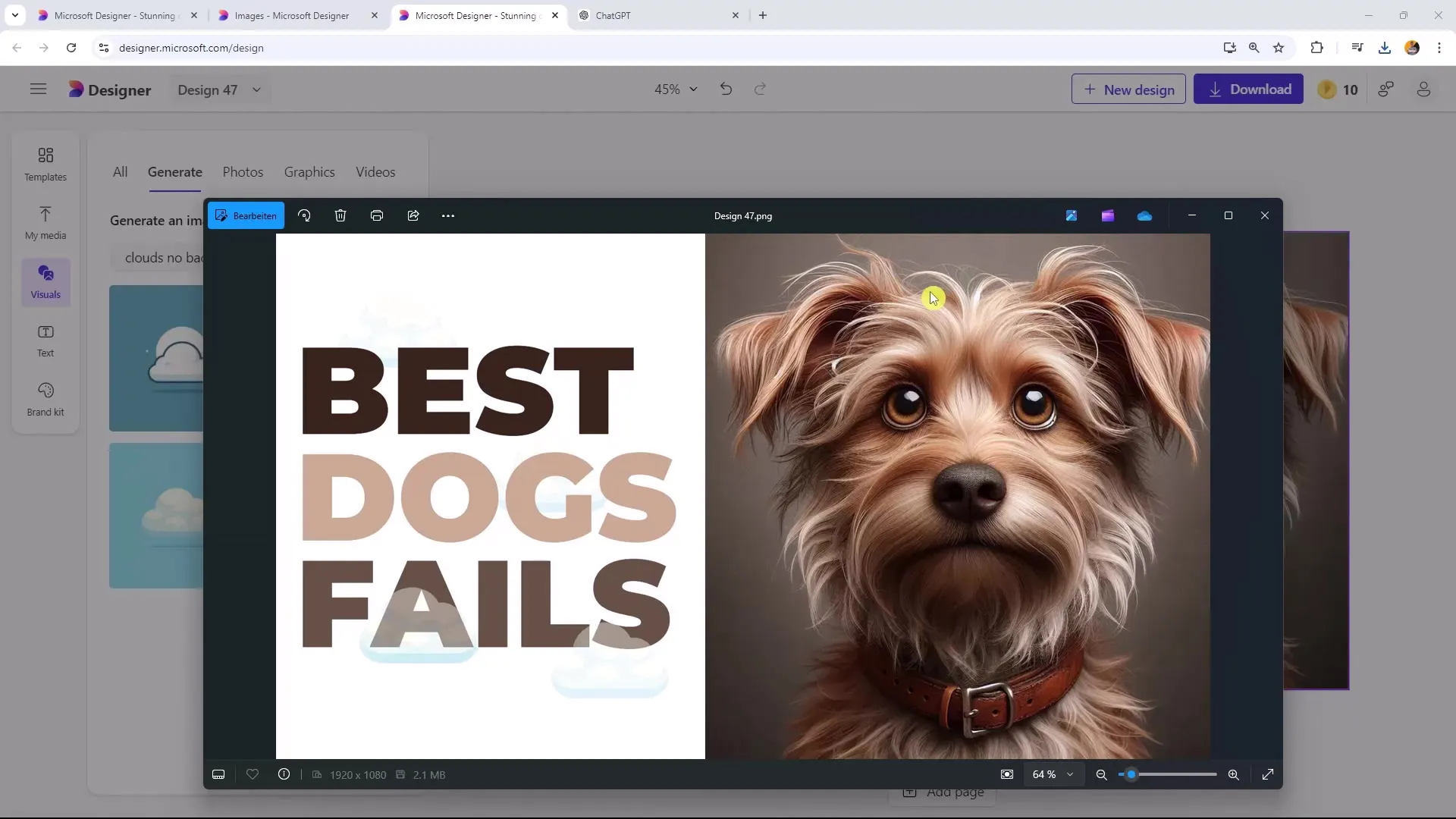
Yhteenveto
Houkuttelevien pikkukuvien luominen YouTubelle ja sosiaaliseen mediaan vaatii luovuutta ja hyvää silmää suunnittelulle. Microsoft Designerin avulla voit tehokkaasti yhdistää näitä luovia elementtejä. Valitsemalla oikeat koot, inspiroivia malleja ja harkittuja tekstejä sekä visuaalisia korostuksia voit luoda pikkukuvia, jotka houkuttelevat kohdeyleisösi huomion.
Usein kysytyt kysymykset
Mikä on suositeltu koko YouTube-thunneille?Suositeltu koko on 1280 x 720 pikseliä, mutta parhaan laadun saavuttamiseksi käytä 1920 x 1080 pikseliä.
Kuinka varmistan, että minun thunnilani erottuu joukosta?Satsaa huvittaviin ja silmiinpistäviin malleihin, jotka herättävät heti huomiota, ja käytä kontrastikkaita värejä.
Tulisiko minun lisätä tekstiä thumbnailiin?Kyllä, selkeä ja voimakas teksti voi auttaa tiivistämään videon viestin ja herättää kiinnostuksen.
Mikä tiedostomuoto minun tulisi valita thumbnailiani varten?Lataa thumbnailisi PNG-tiedostona varmistaaksesi parhaan kuvanlaadun.
Kuinka tärkeää thumbnailin suunnittelu on klikkisuhdelle?Thumbnailin suunnittelu on ratkaisevaa, koska se on ensimmäinen visuaalinen yhteys, jonka katsojat saavat videoosi.


